Come utilizzare facilmente il telefono come tastiera per la TV
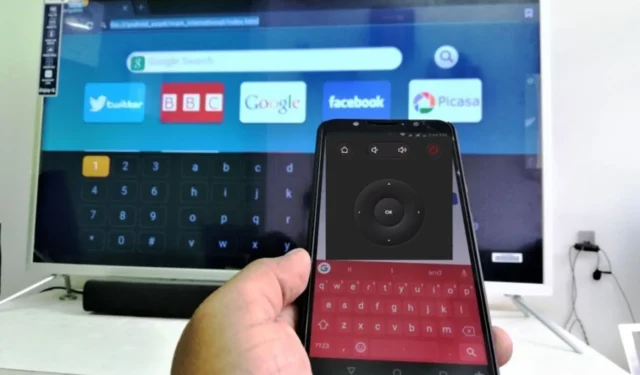
Se utilizzi il telefono come tastiera per la TV, puoi facilmente cercare contenuti, inserire i dettagli di accesso e interagire con le app sulla tua smart TV. Elimina la necessità di noiose digitazioni sullo schermo utilizzando un telecomando, rendendo il processo molto più veloce e divertente.
Tuttavia, molti utenti sono ancora all’oscuro e non riescono a decifrare i passaggi necessari per farlo per la tua TV. Pertanto, questo articolo discuterà i passaggi coinvolti.
Come posso usare il mio telefono come tastiera per la TV?
Per TV Android
- Vai al Google Play Store e cerca Android TV Remote Control.
- Fare clic su Installa per scaricare l’app.
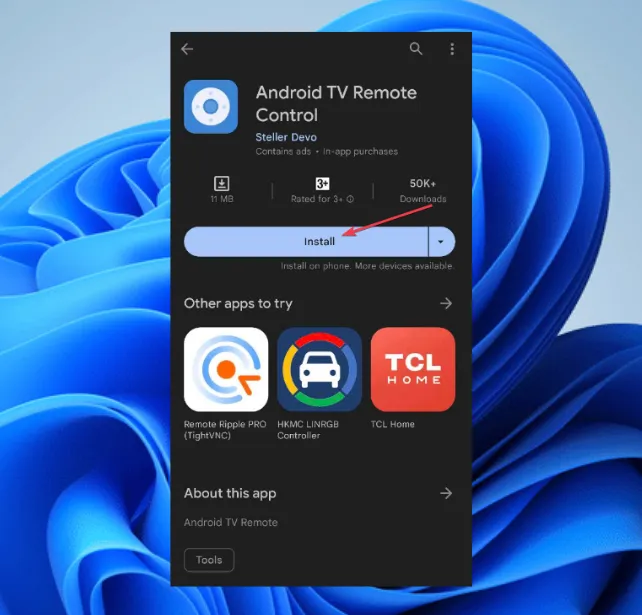
- Collega il tuo telefono Android alla stessa rete Wi-Fi della tua Android TV per consentire loro di comunicare.
- Apri l’app Android TV Remote Control sul tuo telefono.
- Seleziona la tua TV o set-top box dall’elenco e inserisci il PIN che appare sulla tua TV.

- Una volta che il telefono si connette con Android TV, puoi usarlo come tastiera virtuale o per parlare.
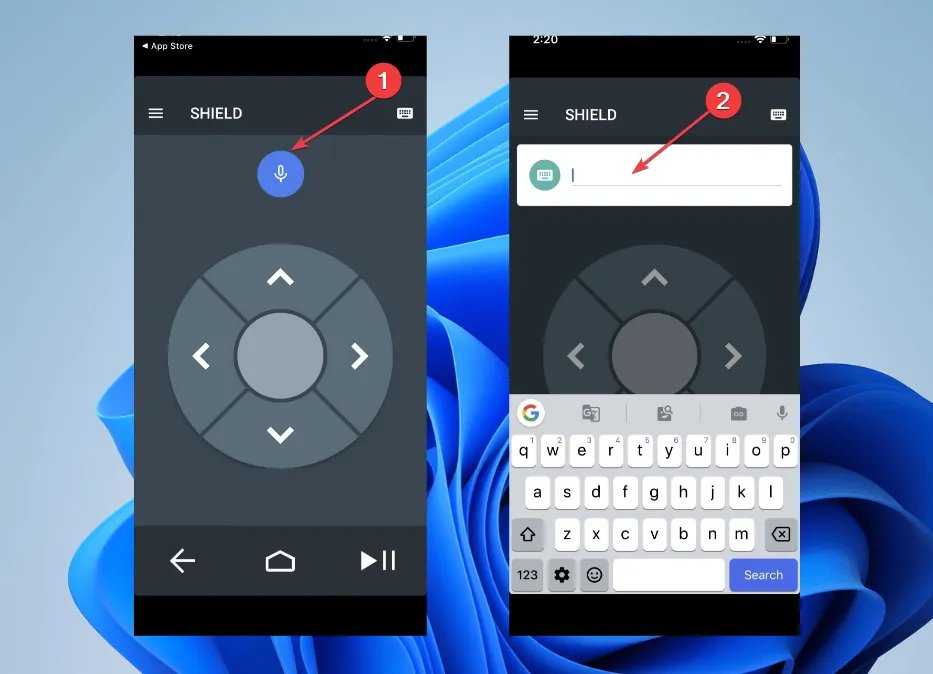
Quando devi digitare qualcosa sul tuo Android TV, apri l’app sul tuo telefono e apparirà una tastiera virtuale. Puoi usare questa mini tastiera sul tuo telefono per digitare su Android TV proprio come faresti con una tastiera fisica.
Questo è un ottimo modo per utilizzare il telefono come tastiera per la TV, quindi assicurati di provarlo.
Per GoogleTV
- Vai su Google Play Store per Android o App Store per iOS e cerca l’ app Google TV .
- Installa l’app complementare di Google TV.
- Connetti il telefono alla stessa rete Wi-Fi della tua Google TV.
- Avvia l’ app complementare di Google TV sul tuo telefono.
- Apparirà la schermata di benvenuto, quindi l’app ti chiederà di scegliere i tuoi servizi di streaming preferiti.
- Seleziona un’opzione e tocca Fatto .
- Una volta sulla schermata principale dell’app, accedi all’opzione Telecomando TV nella barra laterale in basso a destra.
- Fai clic sull’opzione Consenti quando l’ app Google TV richiede l’autorizzazione alla posizione.
- Scegli la tua TV dall’elenco dei dispositivi disponibili elencati sullo schermo.
- Inserisci il codice di accoppiamento visualizzato nell’app Google TV per completare il processo di accoppiamento, quindi fai clic su Accoppia .
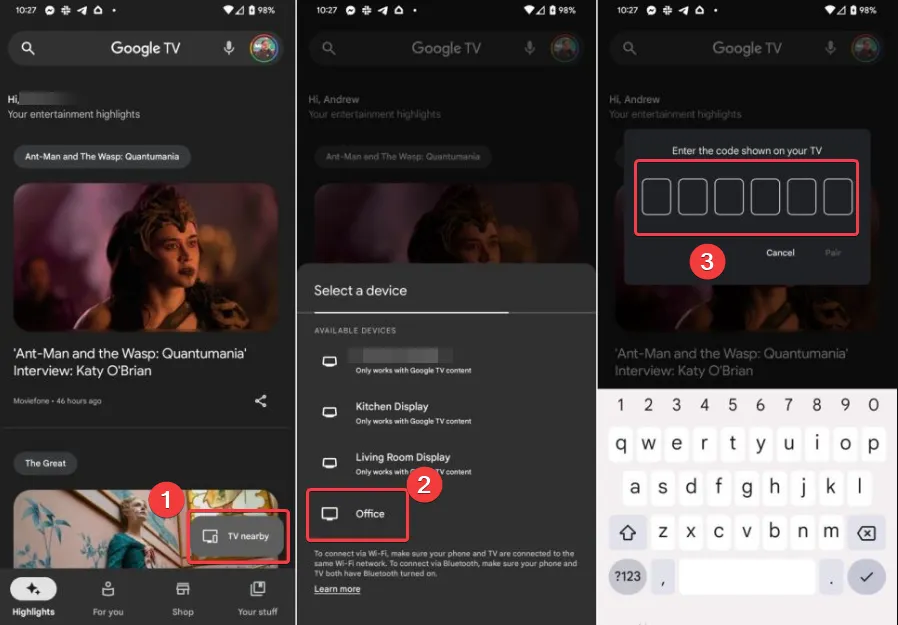
- Se desideri cambiare telecomando, tocca l’icona a tre punti nell’angolo in alto a destra dello schermo. Quindi, seleziona D-pad Control dalle opzioni disponibili.
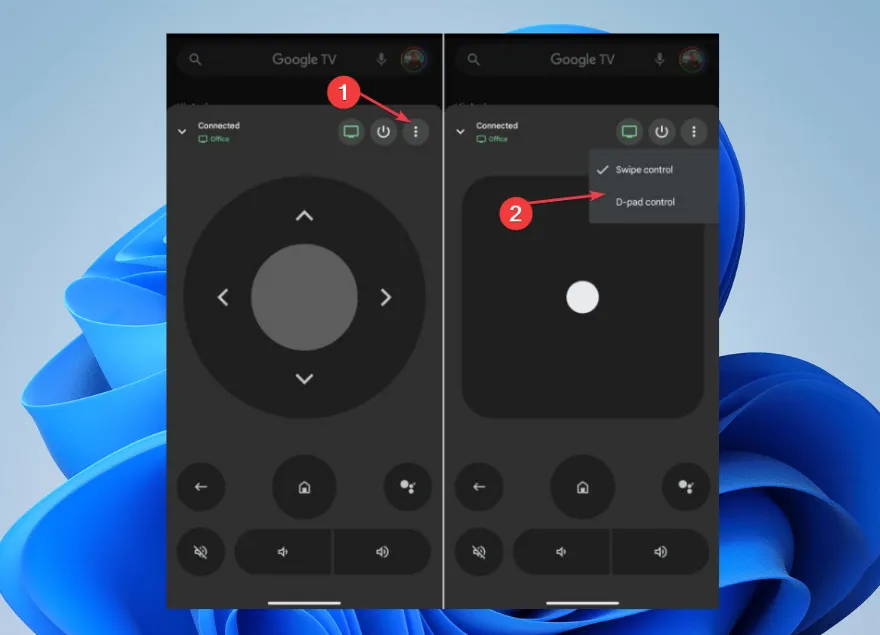
Una volta che l’accoppiamento è andato a buon fine, il tuo dispositivo dovrebbe fungere da telecomando per la tua Google TV tramite la tastiera del telefono. Include la navigazione, il controllo della riproduzione e la regolazione del volume.
Se hai mai desiderato utilizzare il telefono come tastiera per la TV, assicurati di provare questo metodo.
Per Amazon Fuoco TV
- Vai su Google Play Store e cerca l’ app Amazon Fire TV Remote o qualsiasi altra app remota di terze parti che supporti Fire TV.
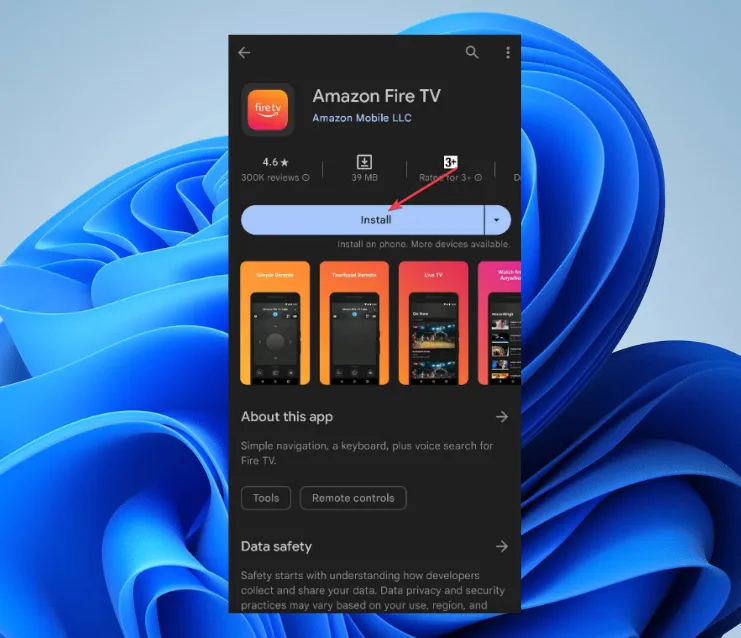
- Installa l’app sul tuo dispositivo mobile.
- Configura l’app con Amazon Fire TV.
- Apri l’app Amazon Fire TV Remote e accedi utilizzando l’e-mail e la password del tuo account Amazon.
- Scegli la tua Fire TV Stick tra i dispositivi disponibili.
- Avvia l’app remota sul tuo dispositivo.
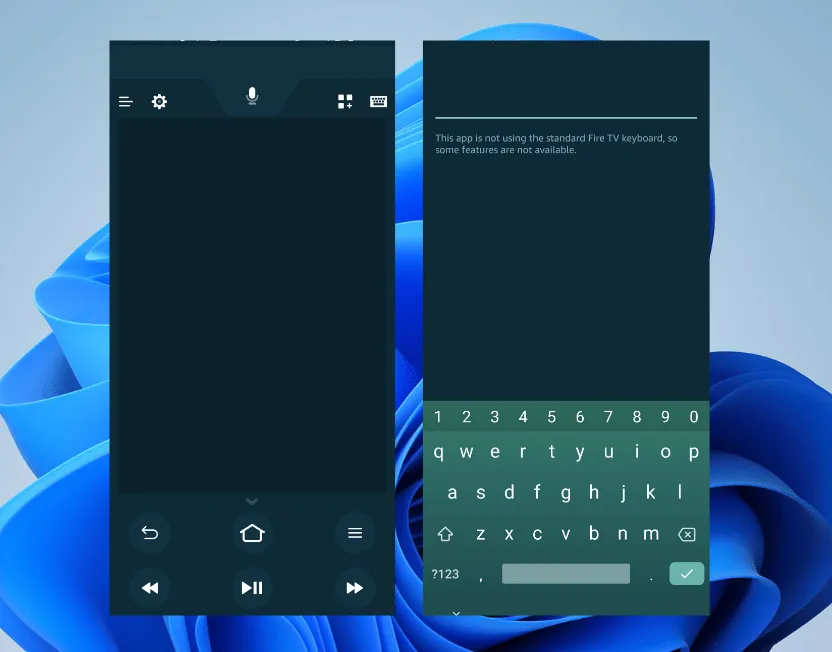
- L’app dovrebbe rilevare automaticamente il tuo dispositivo Fire TV sulla stessa rete Wi-Fi. In caso contrario, seguire le istruzioni sullo schermo per collegarlo.
Dopo la connessione, facendo clic sull’icona della tastiera a schermo dovrebbe attivare il telefono come controller per Amazon Fire TV.
Per AppleTV
- Vai all’app Impostazioni sul tuo dispositivo iOS e fai clic su Centro di controllo.
- Nel Centro di controllo, tocca il segno + per aggiungere l’Apple TV Remote dalla sezione Altri controlli .
- Scorri verso il basso e apri il Centro di controllo per verificare se l’icona del telecomando è stata aggiunta.
- Toccalo per avviare l’app Apple TV Remote.
- Fai clic su Scegli una TV e seleziona la tua Apple TV.
- Inserisci nell’app il codice a quattro cifre visualizzato su Apple TV.
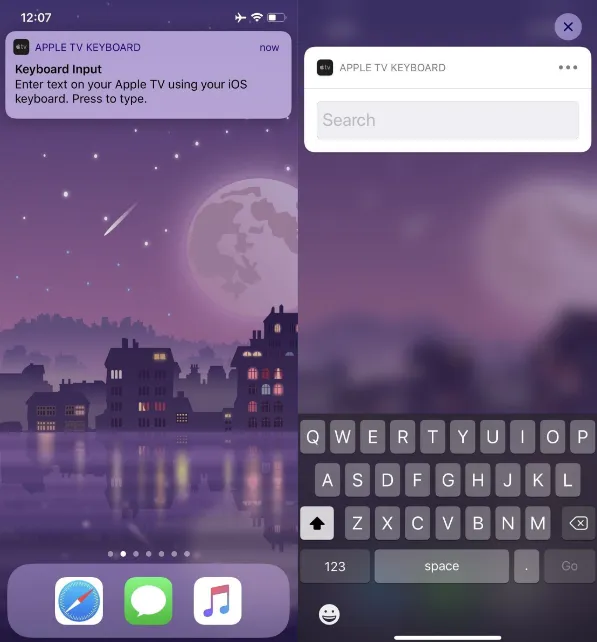
- Apparirà una notifica push sullo smartphone, aprilo e apparirà la tastiera.
I passaggi precedenti collegheranno il tuo iPhone alla tua Apple TV, consentendoti l’accesso alla tastiera e il controllo del mouse.
Apple è la soluzione più semplice se desideri utilizzare il telefono come tastiera per la TV poiché non richiede software aggiuntivo.
Per Roko
- Vai al Google Play Store sul tuo telefono o tablet e cerca Roku Remote Control.
- Scarica e installa l’app.
- Apri l’ app remota Roku sul tuo smartphone. Passare a Controllo, fare clic su Connetti e selezionare il dispositivo Roku.
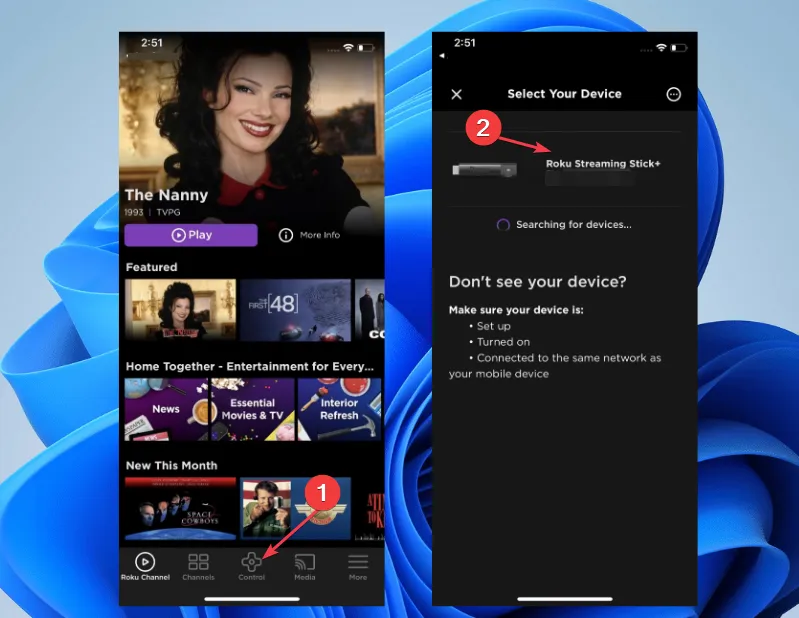
- Una volta che il tuo telefono è associato a Roku, avrai il controllo. Per ottenere la tastiera virtuale, fai clic sull’icona Tastiera .
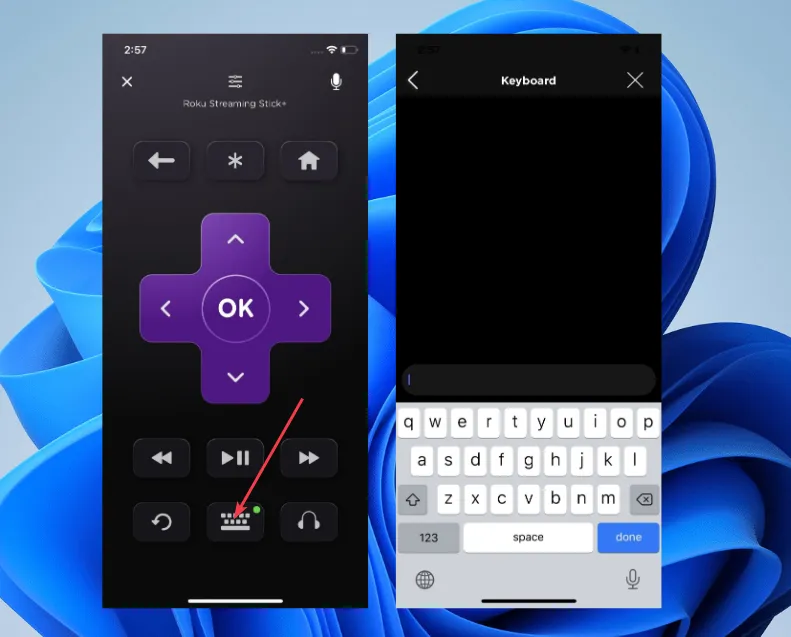
Questi passaggi possono variare a seconda dell’app scelta, poiché app diverse potrebbero avere interfacce e metodi di associazione leggermente diversi.
Dopo averlo fatto, puoi utilizzare il telefono come tastiera per la TV senza problemi.
Altri dispositivi
Inoltre, altri dispositivi, come i prodotti MI e le smart TV Samsung, possono essere controllati tramite lo smartphone.
Hai solo bisogno di uno smartphone Xiaomi/MI per la tua MI TV. È perché viene fornito con un blaster IR (blaster a infrarossi) che lo aiuta a connettersi con dispositivi dello stesso produttore.
Controlli di base con suggerimenti e trucchi per migliorare l’esperienza dell’utente
- Sfrutta il controllo gestuale nella navigazione e nel controllo delle funzioni TV dal tuo telefono, come supportato da alcune app.
- Usa il pulsante di avvio rapido per accedere ai tuoi eventi preferiti sulla TV.
- Se supportato, prova a esplorare i controlli del mirroring dello schermo.
- Inoltre, alcune app offrono il controllo vocale nel menu della tastiera del tuo dispositivo mobile. Prova a usarlo per un controllo più rapido dei televisori.
- Assicurati di eseguire gli aggiornamenti software in modo coerente per funzionalità migliorate e le funzionalità più recenti.
- È essenziale scaricare l’app corrispondente dal produttore del televisore per migliorare la tua esperienza di digitazione.
- Inoltre, collega il telefono e la TV alla stessa rete Wi-Fi per evitare un’esperienza terribile.
Questi sono alcuni suggerimenti di base che puoi esplorare quando usi il telefono come controller TV.
Se hai ulteriori domande o suggerimenti riguardanti questa guida o ulteriori hack per migliorare l’utilizzo, inseriscili gentilmente nella sezione dei commenti.



Lascia un commento